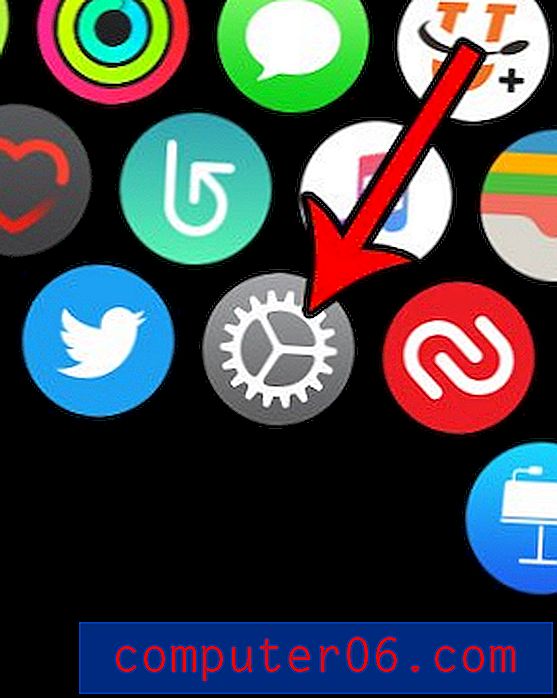Como baixar uma imagem de um site para seu iPad
Aprender a baixar uma imagem de um site para o iPad é uma habilidade que pode ser útil quando você precisar usar uma imagem no dispositivo que não possa se reproduzir. O seu iPad salvará as imagens baixadas no rolo da câmera, onde você poderá compartilhá-las e usá-las da mesma maneira que faria com a foto tirada com a câmera do iPad.
Nosso tutorial abaixo mostra como navegar para um site que contém a imagem que você deseja baixar e, em seguida, ensina as etapas necessárias para fazer o download dessa imagem e armazená-la no iPad. Depois que a imagem estiver armazenada no seu iPad, você poderá enviá-la por e-mail, pelo iMessage ou configurá-la como papel de parede ou imagem da tela de bloqueio.
Você está procurando uma maneira simples de tocar música do seu iPad através de um alto-falante em sua casa? Este alto-falante Bluetooth acessível é uma das maneiras mais fáceis de conseguir isso, pois não requer cabos e usa o recurso Bluetooth do seu iPad para tocar sua música.
Download de imagens através do Safari em um iPad
As etapas abaixo foram executadas em um iPad 2 usando o sistema operacional iOS 7. Se suas telas parecerem diferentes das mostradas nas imagens abaixo, é provável que você esteja usando uma versão anterior do iOS. As etapas permanecem as mesmas, mas as palavras exatas nos menus e suas aparências serão ligeiramente diferentes.
Etapa 1: Abra o navegador Safari no seu iPad.

Etapa 2: navegue até a página da Web que contém a imagem que deseja baixar para o seu iPad.
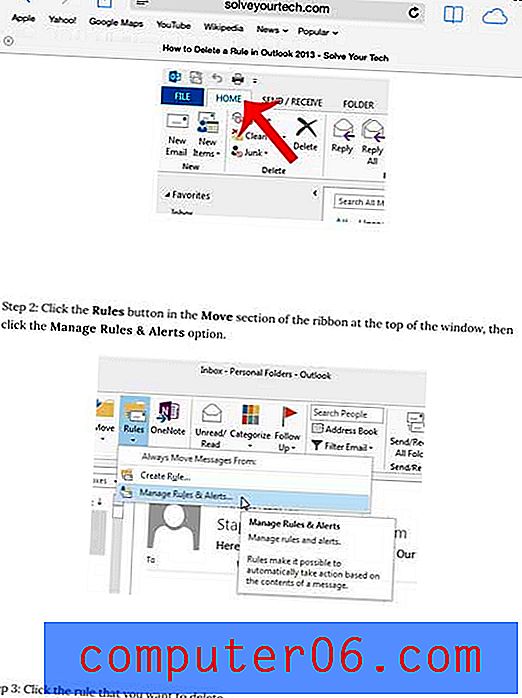
Etapa 3: toque e segure o dedo na imagem que deseja baixar do site e toque no botão Salvar imagem .
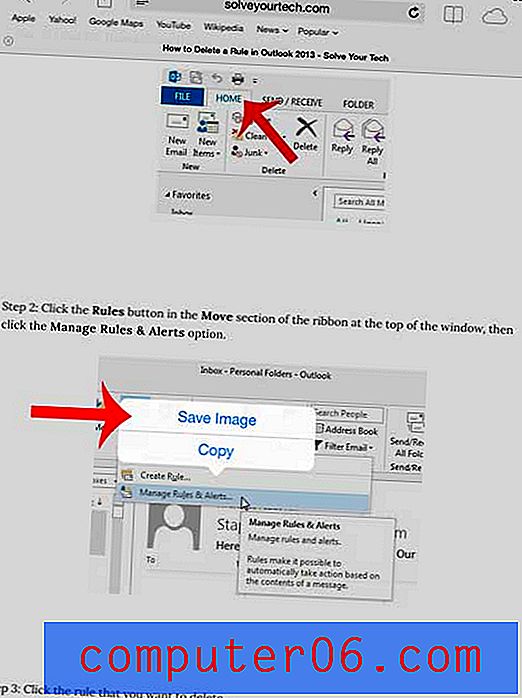
Você abre o aplicativo Fotos e a imagem baixada será salva no rolo da câmera .
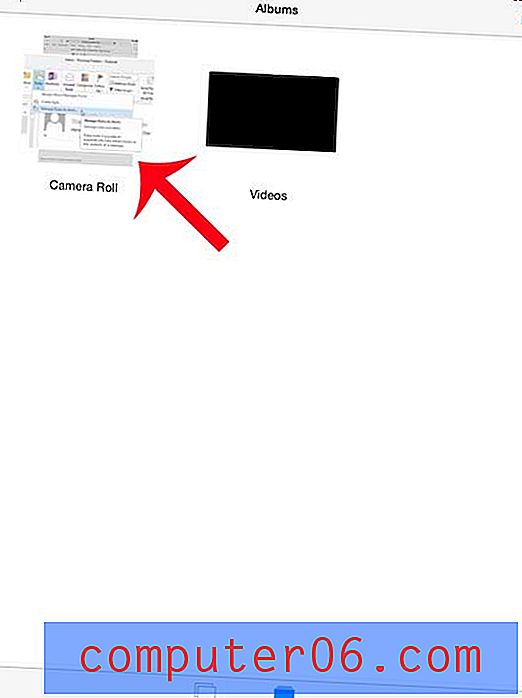
Você sabia que pode usar emojis no seu iPad da mesma maneira que no seu iPhone? Siga o nosso guia aqui para configurar o seu iPad com emojis que você pode usar no teclado.